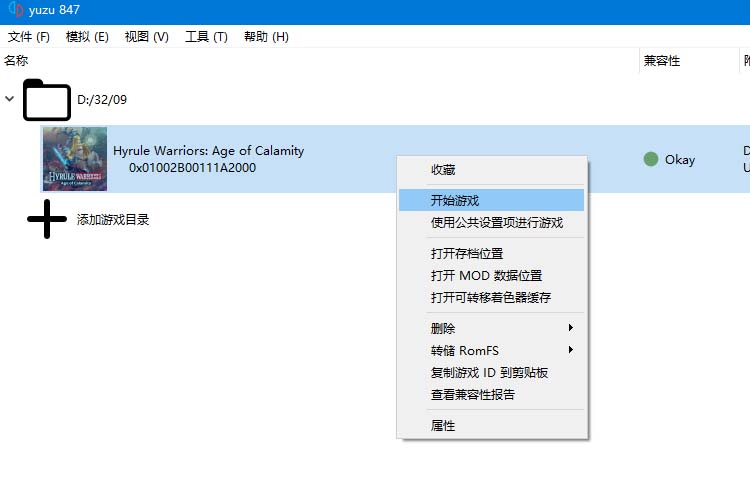1:首先要安装 Microsoft Visual C++ 2019,没安装的在游戏目录里有个Microsoft Visual C++ 2019的文件夹,里面有安装文件
2:启动主程序 yuzu.exe 看下图完成密钥
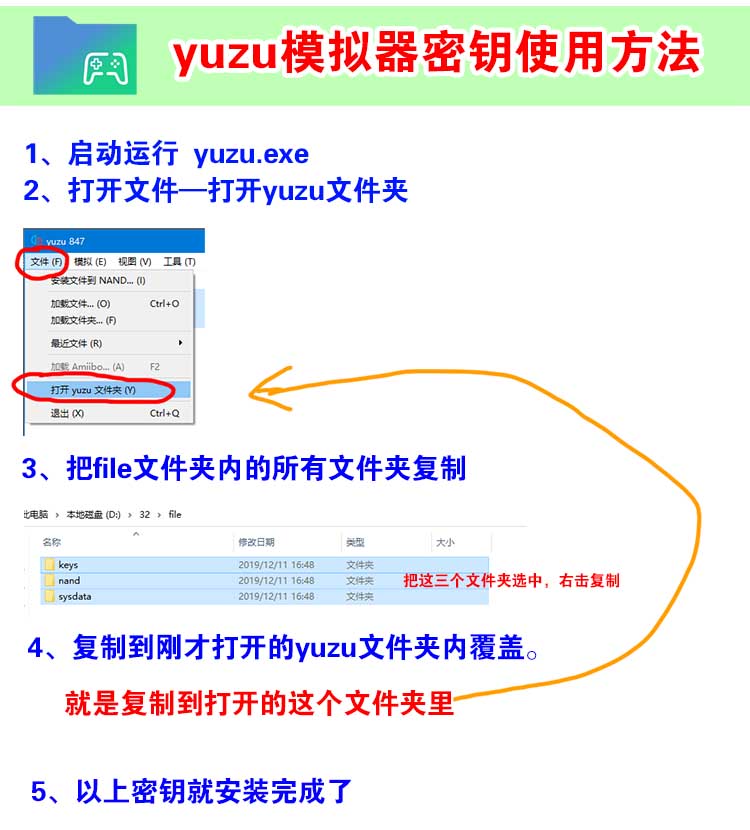
3:设置显卡,在yuzu界面模拟——设置——选图形——开始显卡配置,很重要,一定要准确选择,否则异常卡顿。界面中”API”选项的设置有两项,分别为“OpenGL”和“Vulkan”,如果你是N卡,那么就选择“OpenGL”,若你是A卡,请选择“Vulkan”。然后确保以下两个选项框都选中。如下图
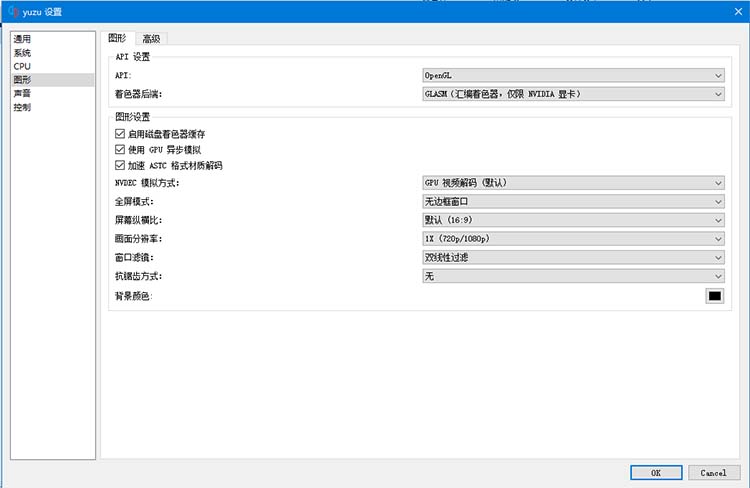
4:按键手柄设置:控制选项里根据个人情况来设置。XBOX手柄可以直接映射,其他别的牌子手柄设置一下就行很简单,PS4手柄需要映射软件,键盘也是可以玩的,选择Keyboard Only选项,如果用键盘回鼠标就选择Keyboard/Mouse。如果不太懂自已研究一下,非常简单的。
如下图:
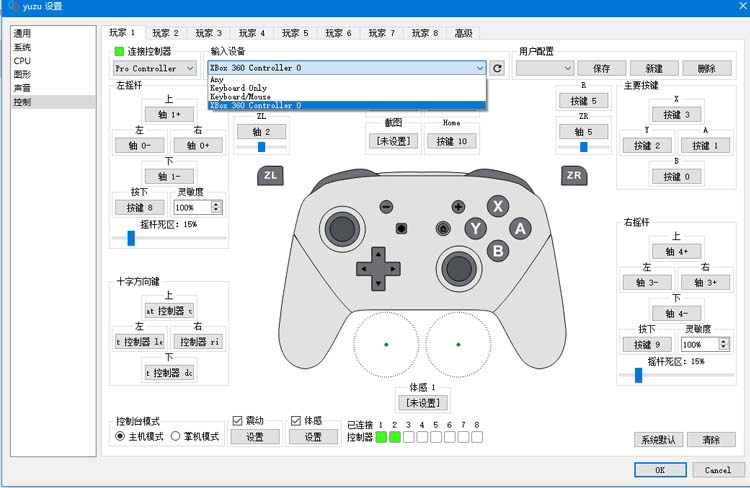
5:然后设置完成点击OK,返回到主界面,双击主界面选择游戏所在的文件夹,在主目录文件夹名 youxi 如下图 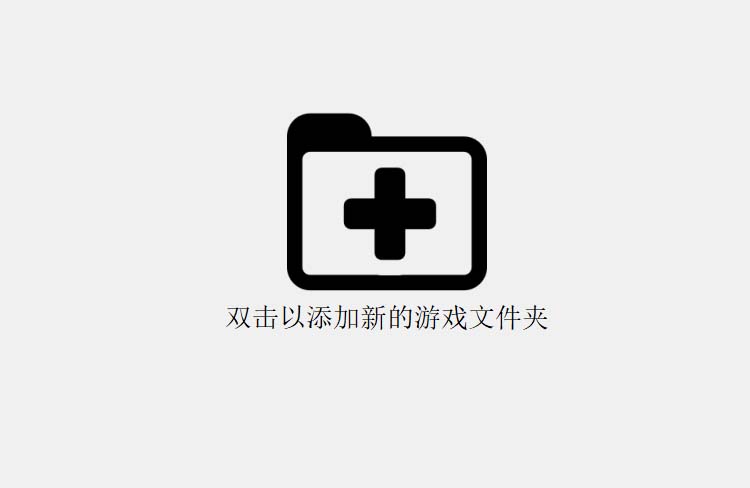
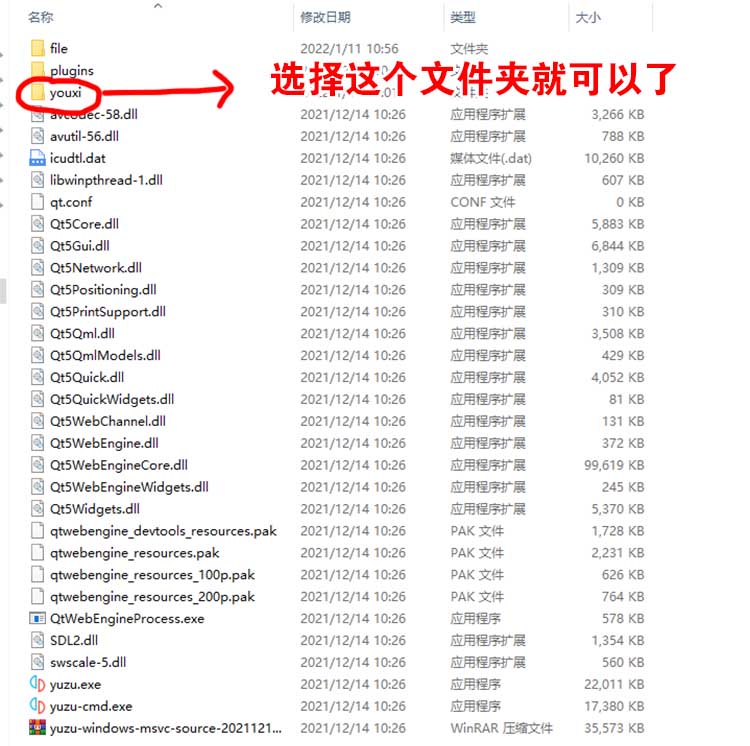
6、先择好加载完游戏后,启动游戏就行了